按关键词阅读:

文章图片

文章图片

文章图片

文章图片
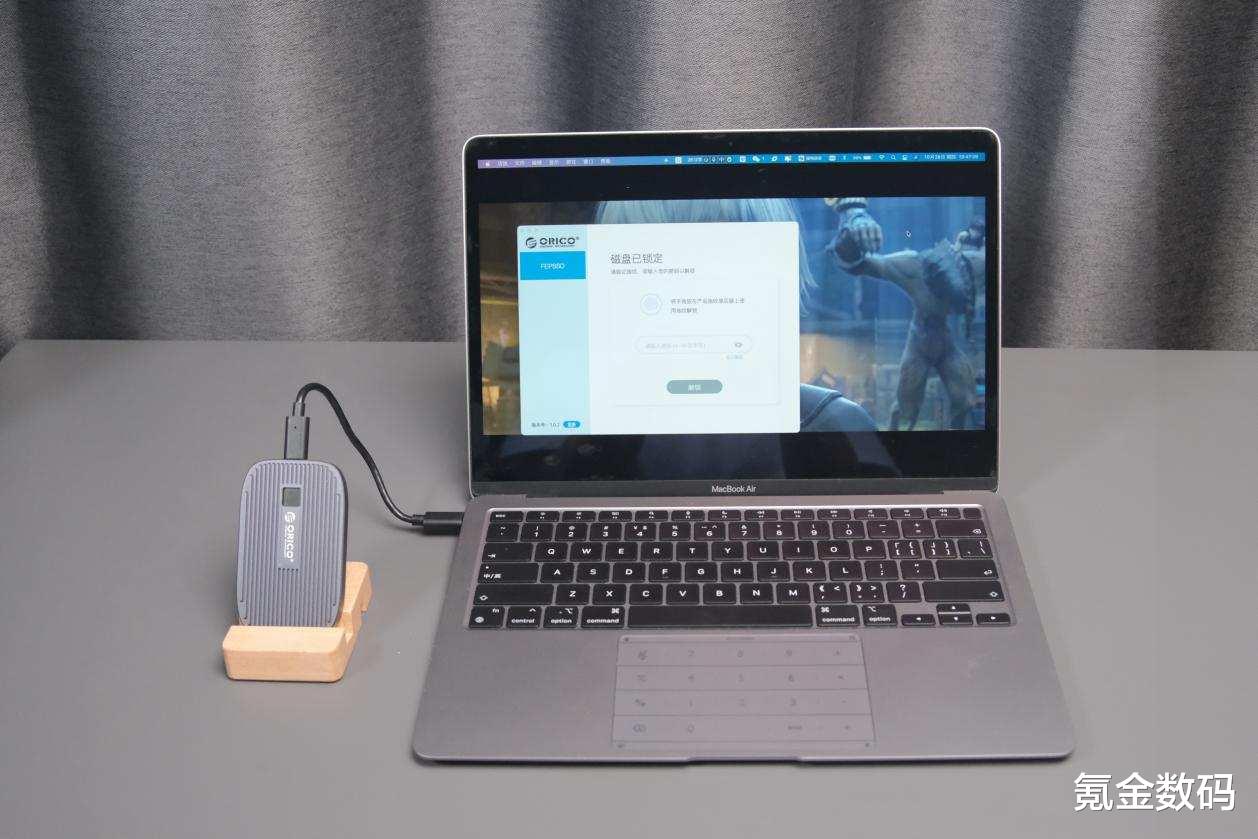
文章图片

文章图片

文章图片
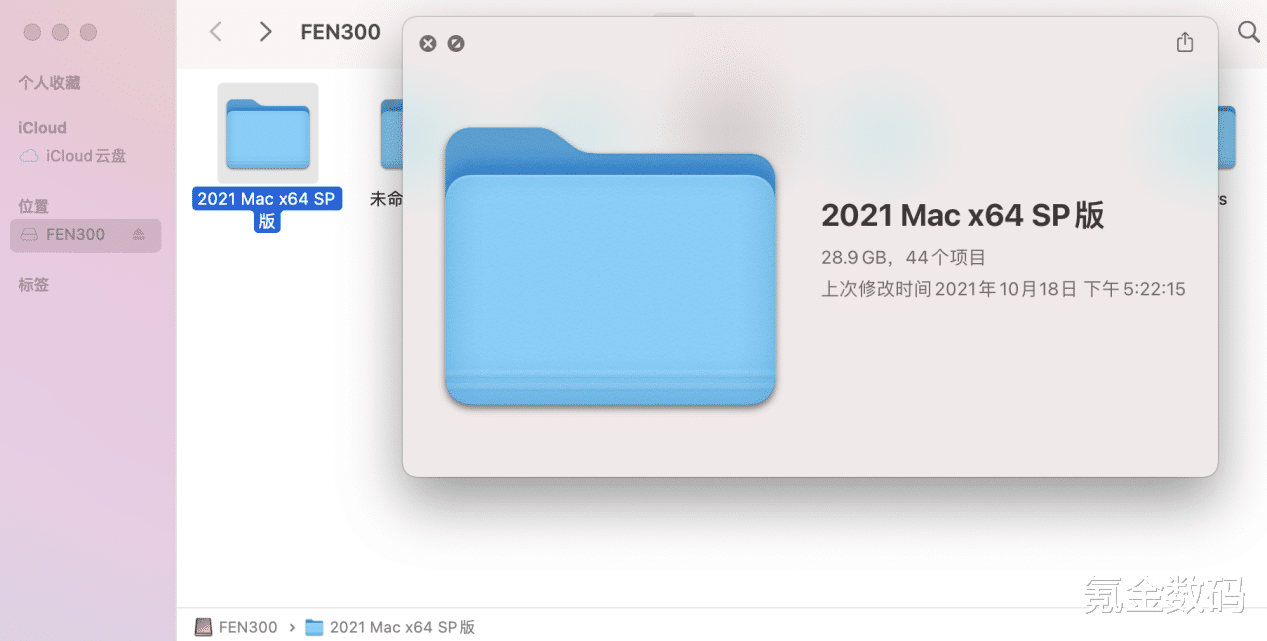
文章图片

由于之前用的联想小新 , 换系统使用还花了两天时间来熟悉系统的操作还有一些快捷键 , 到现在已经使用了近十个月 , 整体感受都还挺不错 。
虽然视频剪辑只学会了一点皮毛 , 但是电脑的内存已经越来越吃紧了 。
大家常说 , 万物皆可放在云端 , 然而这句话个人觉得适用于那些搭建了NAS的 , 作为一个预算不足的人来说 , 还是一块硬盘来得实在 。
而且这块硬盘必须是要能够加密的 , 毕竟谁也不想自己的数据能够被别人随便看到 , 在网上看了许多 , 最终还是选择了奥睿科推出的加密硬盘:Orico FEN300 。
【|集“铝合金、520M/S、指纹加密”一身,这块国产硬盘有什么不同?】
最为突出的功能 , 就是拥有数字密码以及指纹识别双重安全保障 , 即便硬盘不小心丢失被别人捡到也没办法查看里面的文件 。
下面 , 大家就跟随我的脚步一起来看看这块硬盘还有什么其他出色的地方吧 。
小巧轻薄 , 全铝合金材质打造包装没什么好说的 , 奥睿科传统的蓝白色设计 , 买了很多奥睿科的产品基本都是这个配色 。
打开外包装之后 , 就可以看到Orico FEN300移动加密硬盘本体 , 以及一条A TO C数据线和一条C TO C数据线 。
在体积方面 , Orico FEN300移动加密硬盘是真的小 , 90mm长×55mm宽×9.7mm厚 , 刚好是我手中iPhone 13的一般大小 , 十分轻便 。
无论是开会携带亦或者是出差 , 基本上不占什么重量 , 差在电脑上也不用考虑因为硬盘太重导致接口出现损坏的问题 。
另外一点我个人很喜欢的 , 就是Orico FEN300采用了铝合金材质打造 , 无论是质感还是观看都十分的不错 , 通俗的讲就是“高级”!
安装简单 , 最高支持设置10组指纹作为一款加密的硬盘 , 在使用的时候那必须是要配合相应的软件才能够运行 , 不过安装的方法十分简单 。
只需要将硬盘插入电脑 , 打开硬盘后可以看到硬盘中有两个文件夹及一份使用说明 , 两个文件夹分别对应苹果Mac OS系统电脑以及Windows系统电脑 , 按个人需要选择进入 , Windows的操作起来非常方便 。
不过使用MacBook的小伙伴就需要注意了 , 可能第一次使用的时候 , 安装FEPSSD这个软件之后 , 软件没办法识别硬盘 。
这时候需要做的是启用软件的系统拓展设置 , 这个教程可以在百度上搜索《macOS Big Sur M1机型如何正确打开启用软件的系统扩展设置》找到非常详细的教程 。
因为第一次使用MacBook , 对于计算机的一些设置也不是非常熟悉 , 所以这个问题还是奥睿科的售后人员帮忙解决的 , 这里不得不夸赞一下奥睿科的服务非常周到!
如果顺利设置好系统扩展设置的话 , FEPSSD软件就能够瞬间识别出Orico FEN300 , 接下来要做的就是在软件上设置密码以及指纹了 , 最多可以设置十个指纹 , 刚好可以给每个手指都设置上 。
完成上面的步骤之后 , 就可以开启加密模式了 。
在加密模式下 , 每次将Orico FEN300插入电脑都不会显示硬盘中的文件 , 而是自动弹出FEPSSD软件输入密码或者指纹解锁之后 , 才能进行打开、传输文件等操作 , 保密工作程度十颗星 。
稿源:(未知)
【傻大方】网址:http://www.shadafang.com/c/111E619502021.html
标题:|集“铝合金、520M/S、指纹加密”一身,这块国产硬盘有什么不同?